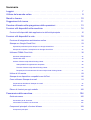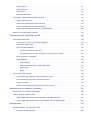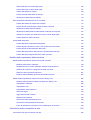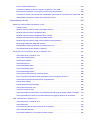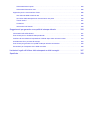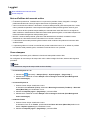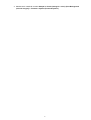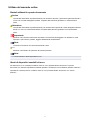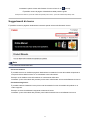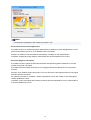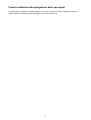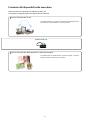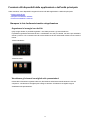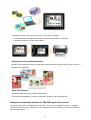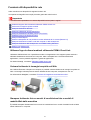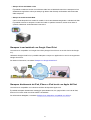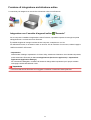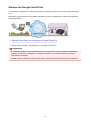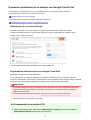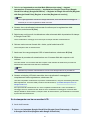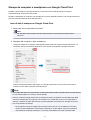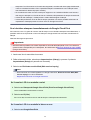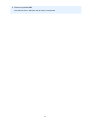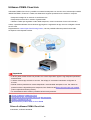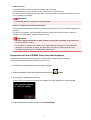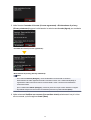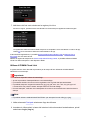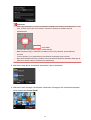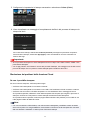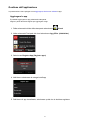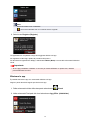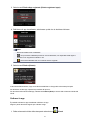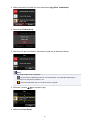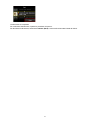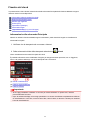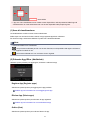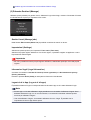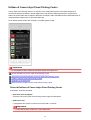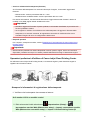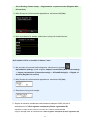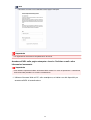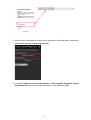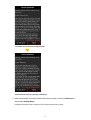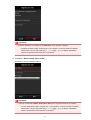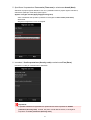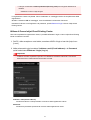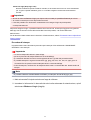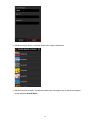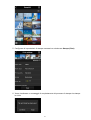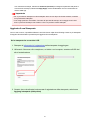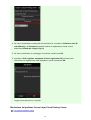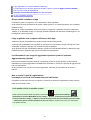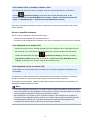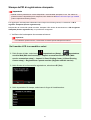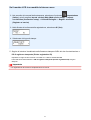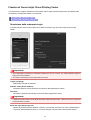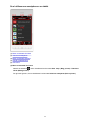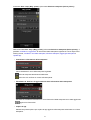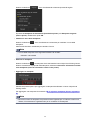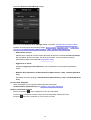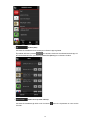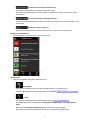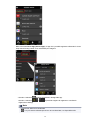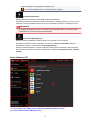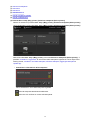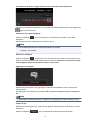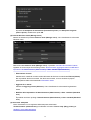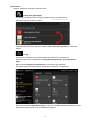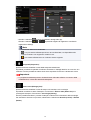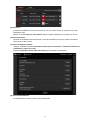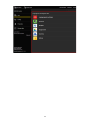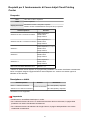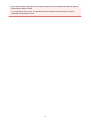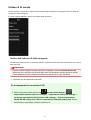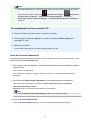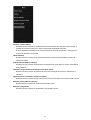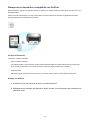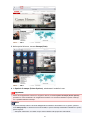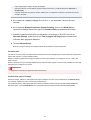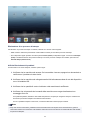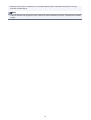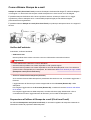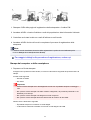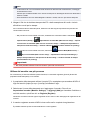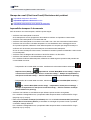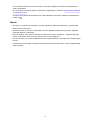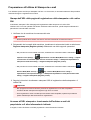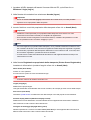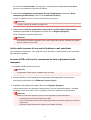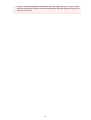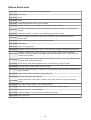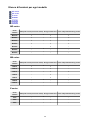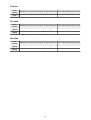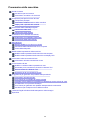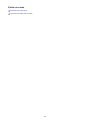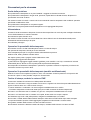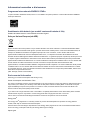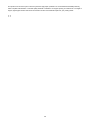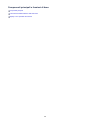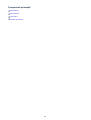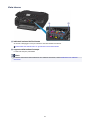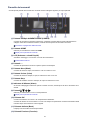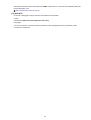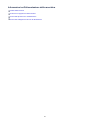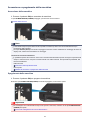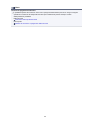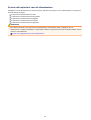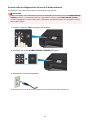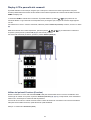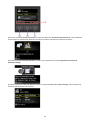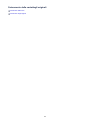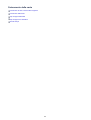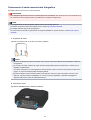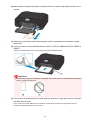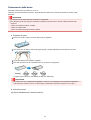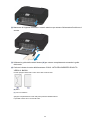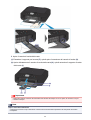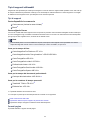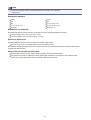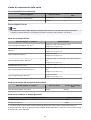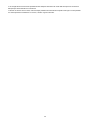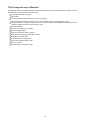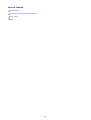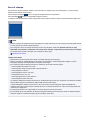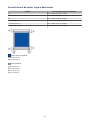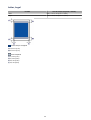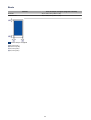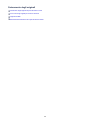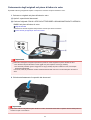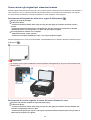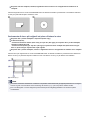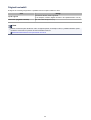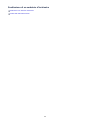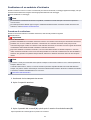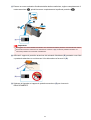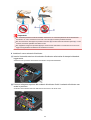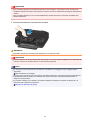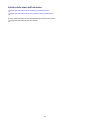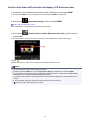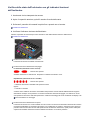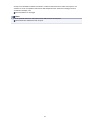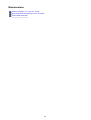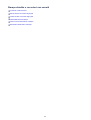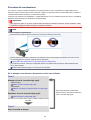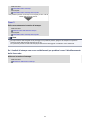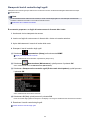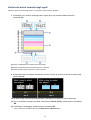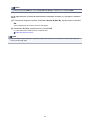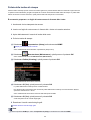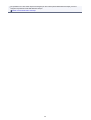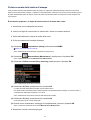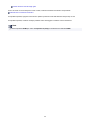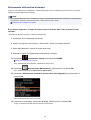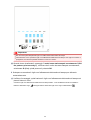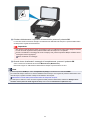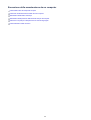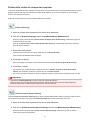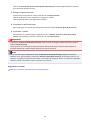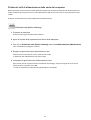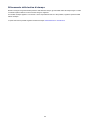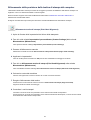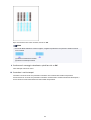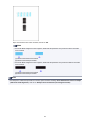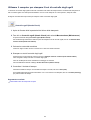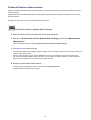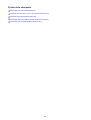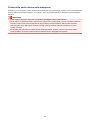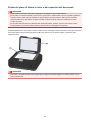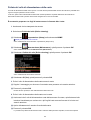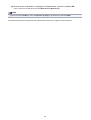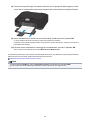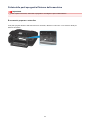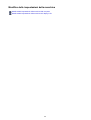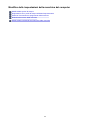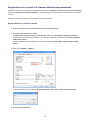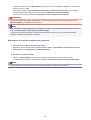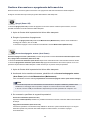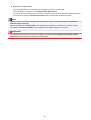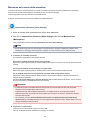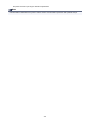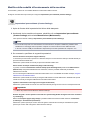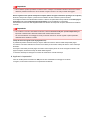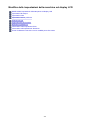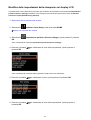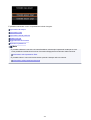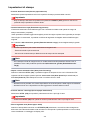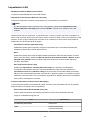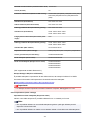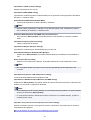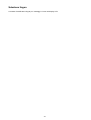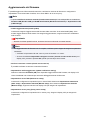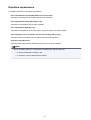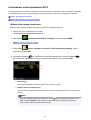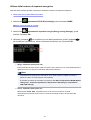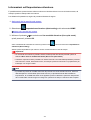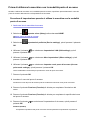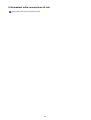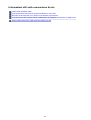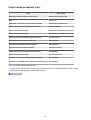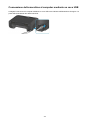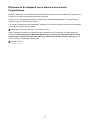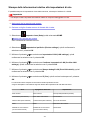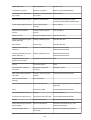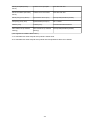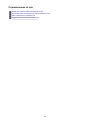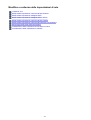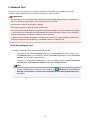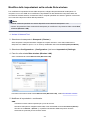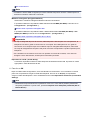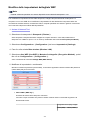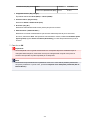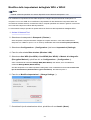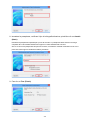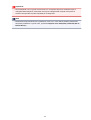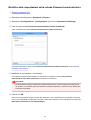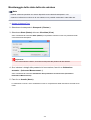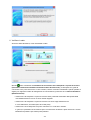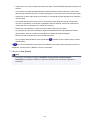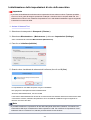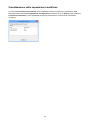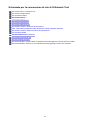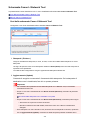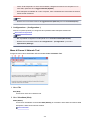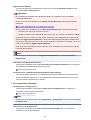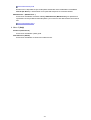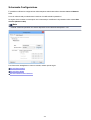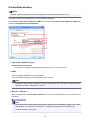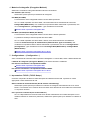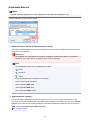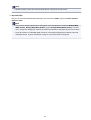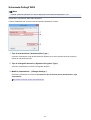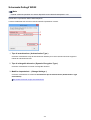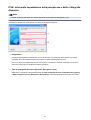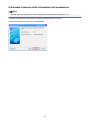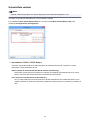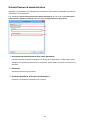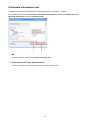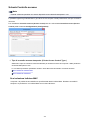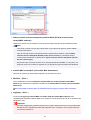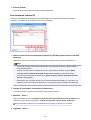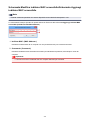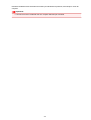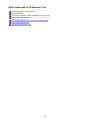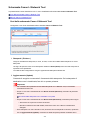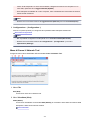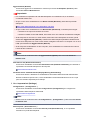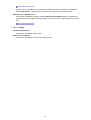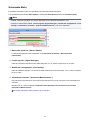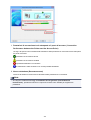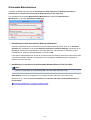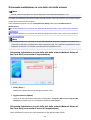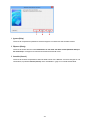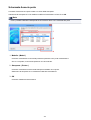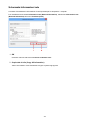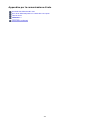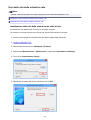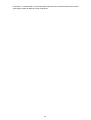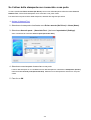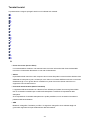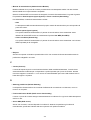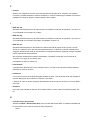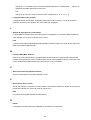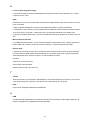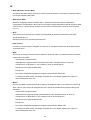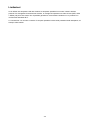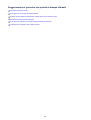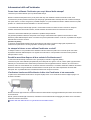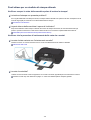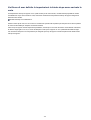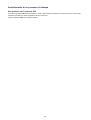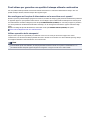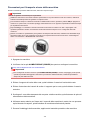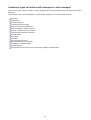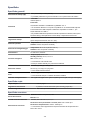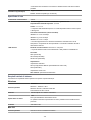Canon PIXMA MG5540 Guida d'installazione
- Categoria
- Stampanti laser / LED
- Tipo
- Guida d'installazione
Questo manuale è adatto anche per

MG5500 series
Manuale online
Leggimi
Funzioni utili disponibili sulla macchina
Descrizione della stampante
Italiano (Italian)

Sommario
Leggimi. . . . . . . . . . . . . . . . . . . . . . . . . . . . . . . . . . . . . . . . . . . . . . . . . . . . . . . . . 7
Utilizzo del manuale online. . . . . . . . . . . . . . . . . . . . . . . . . . . . . . . . . . . . . . . . . . 9
Marchi e licenze. . . . . . . . . . . . . . . . . . . . . . . . . . . . . . . . . . . . . . . . . . . . . . . . . . 10
Suggerimenti di ricerca. . . . . . . . . . . . . . . . . . . . . . . . . . . . . . . . . . . . . . . . . . . . 11
Finestra utilizzata nella spiegazione delle operazioni. . . . . . . . . . . . . . . . . . . . . 13
Funzioni utili disponibili sulla macchina. . . . . . . . . . . . . . . . . . . . . . . . . . . . . . . . 14
Funzioni utili disponibili dalle applicazioni e dall'unità principale. . . . . . . . . . . . . . . . . . . . 15
Funzioni utili disponibili in rete. . . . . . . . . . . . . . . . . . . . . . . . . . . . . . . . . . . . . . . 18
Funzione di integrazione archiviazione online. . . . . . . . . . . . . . . . . . . . . . . . . . . . . . . . . . 22
Stampa con Google Cloud Print. . . . . . . . . . . . . . . . . . . . . . . . . . . . . . . . . . . . . . . . . . . . . 23
Operazioni preliminari per la stampa con Google Cloud Print. . . . . . . . . . . . . . . . . . . . . . . . . . . . . . . . . 24
Stampa da computer o smartphone con Google Cloud Print. . . . . . . . . . . . . . . . . . . . . . . . . . . . . . . . . 27
Utilizzare PIXMA Cloud Link. . . . . . . . . . . . . . . . . . . . . . . . . . . . . . . . . . . . . . . . . . . . . . . . 30
Gestione dell'applicazione. . . . . . . . . . . . . . . . . . . . . . . . . . . . . . . . . . . . . . . . . . . . . . . . . . . . . . . . . . . . 37
Finestre del cloud. . . . . . . . . . . . . . . . . . . . . . . . . . . . . . . . . . . . . . . . . . . . . . . . . . . . . . . . . . . . . . . . . . . 42
Utilizzo di Canon Inkjet Cloud Printing Center. . . . . . . . . . . . . . . . . . . . . . . . . . . . . . . . . . . . . . . . . . . . . 45
Stampa dell'ID di registrazione stampante. . . . . . . . . . . . . . . . . . . . . . . . . . . . . . . . . . . . . . . . . . . 62
Finestra di Canon Inkjet Cloud Printing Center. . . . . . . . . . . . . . . . . . . . . . . . . . . . . . . . . . . . . . . . 64
Requisiti per il funzionamento di Canon Inkjet Cloud Printing Center. . . . . . . . . . . . . . . . . . . . . . . 81
Utilizzo di UI remota. . . . . . . . . . . . . . . . . . . . . . . . . . . . . . . . . . . . . . . . . . . . . . . . . . . . . . 83
Stampa da un dispositivo compatibile con AirPrint. . . . . . . . . . . . . . . . . . . . . . . . . . . . . . . 86
Come utilizzare Stampa da e-mail. . . . . . . . . . . . . . . . . . . . . . . . . . . . . . . . . . . . . . . . . . . 91
Preparazione all'utilizzo di Stampa da e-mail. . . . . . . . . . . . . . . . . . . . . . . . . . . . . . . . . . . . . . . . . . . . . 97
Elenco di fusi orari. . . . . . . . . . . . . . . . . . . . . . . . . . . . . . . . . . . . . . . . . . . . . . . . . . . . . . . . . . . . . . . . . 101
Elenco di funzioni per ogni modello. . . . . . . . . . . . . . . . . . . . . . . . . . . . . . . . . . . . . . . . . 102
Panoramica della macchina. . . . . . . . . . . . . . . . . . . . . . . . . . . . . . . . . . . . . . . 104
Guida sicurezza. . . . . . . . . . . . . . . . . . . . . . . . . . . . . . . . . . . . . . . . . . . . . . . . . . . . . . . . 105
Precauzioni per la sicurezza. . . . . . . . . . . . . . . . . . . . . . . . . . . . . . . . . . . . . . . . . . . . . . . . . . . . . . . . . 106
Informazioni normative e di sicurezza. . . . . . . . . . . . . . . . . . . . . . . . . . . . . . . . . . . . . . . . . . . . . . . . . . 107
Componenti principali e funzioni di base. . . . . . . . . . . . . . . . . . . . . . . . . . . . . . . . . . . . . 109
Componenti principali. . . . . . . . . . . . . . . . . . . . . . . . . . . . . . . . . . . . . . . . . . . . . . . . . . . . . . . . . . . . . . 110

Vista anteriore. . . . . . . . . . . . . . . . . . . . . . . . . . . . . . . . . . . . . . . . . . . . . . . . . . . . . . . . . . . . . . . . 111
Vista posteriore. . . . . . . . . . . . . . . . . . . . . . . . . . . . . . . . . . . . . . . . . . . . . . . . . . . . . . . . . . . . . . . 113
Vista interna. . . . . . . . . . . . . . . . . . . . . . . . . . . . . . . . . . . . . . . . . . . . . . . . . . . . . . . . . . . . . . . . . . 114
Pannello dei comandi. . . . . . . . . . . . . . . . . . . . . . . . . . . . . . . . . . . . . . . . . . . . . . . . . . . . . . . . . . 115
Informazioni sull'alimentazione della macchina. . . . . . . . . . . . . . . . . . . . . . . . . . . . . . . . . . . . . . . . . . . 117
Verifica dell'accensione. . . . . . . . . . . . . . . . . . . . . . . . . . . . . . . . . . . . . . . . . . . . . . . . . . . . . . . . . 118
Accensione e spegnimento della macchina. . . . . . . . . . . . . . . . . . . . . . . . . . . . . . . . . . . . . . . . . . 119
Avviso sulla spina/sul cavo di alimentazione. . . . . . . . . . . . . . . . . . . . . . . . . . . . . . . . . . . . . . . . . 121
Avviso sullo scollegamento del cavo di alimentazione. . . . . . . . . . . . . . . . . . . . . . . . . . . . . . . . . 122
Display LCD e pannello dei comandi. . . . . . . . . . . . . . . . . . . . . . . . . . . . . . . . . . . . . . . . . . . . . . . . . . . 123
Caricamento della carta/degli originali. . . . . . . . . . . . . . . . . . . . . . . . . . . . . . . . . . . . . . . 125
Caricamento della carta. . . . . . . . . . . . . . . . . . . . . . . . . . . . . . . . . . . . . . . . . . . . . . . . . . . . . . . . . . . . . 126
Caricamento di carta comune/carta fotografica. . . . . . . . . . . . . . . . . . . . . . . . . . . . . . . . . . . . . . . 127
Caricamento delle buste. . . . . . . . . . . . . . . . . . . . . . . . . . . . . . . . . . . . . . . . . . . . . . . . . . . . . . . . 131
Tipi di supporti utilizzabili. . . . . . . . . . . . . . . . . . . . . . . . . . . . . . . . . . . . . . . . . . . . . . . . . . . . . . . . 135
Limite di caricamento della carta. . . . . . . . . . . . . . . . . . . . . . . . . . . . . . . . . . . . . . . . . . . . . . 137
Impostazioni relative al tipo di supporto sul pannello dei comandi. . . . . . . . . . . . . . . . . . . . 139
Tipi di supporti non utilizzabili. . . . . . . . . . . . . . . . . . . . . . . . . . . . . . . . . . . . . . . . . . . . . . . . . . . . 140
Area di stampa. . . . . . . . . . . . . . . . . . . . . . . . . . . . . . . . . . . . . . . . . . . . . . . . . . . . . . . . . . . . . . . . 141
Area di stampa. . . . . . . . . . . . . . . . . . . . . . . . . . . . . . . . . . . . . . . . . . . . . . . . . . . . . . . . . . . . 142
Formati diversi da Letter, Legal e dalle buste. . . . . . . . . . . . . . . . . . . . . . . . . . . . . . . . . . . . 143
Letter, Legal. . . . . . . . . . . . . . . . . . . . . . . . . . . . . . . . . . . . . . . . . . . . . . . . . . . . . . . . . . . . . . 144
Buste. . . . . . . . . . . . . . . . . . . . . . . . . . . . . . . . . . . . . . . . . . . . . . . . . . . . . . . . . . . . . . . . . . . 145
Caricamento degli originali. . . . . . . . . . . . . . . . . . . . . . . . . . . . . . . . . . . . . . . . . . . . . . . . . . . . . . . . . . . 146
Caricamento degli originali sul piano di lettura in vetro. . . . . . . . . . . . . . . . . . . . . . . . . . . . . . . . . 147
Come caricare gli originali per ciascuna funzione. . . . . . . . . . . . . . . . . . . . . . . . . . . . . . . . . . . . . 148
Originali caricabili. . . . . . . . . . . . . . . . . . . . . . . . . . . . . . . . . . . . . . . . . . . . . . . . . . . . . . . . . . . . . . 150
Disinserimento/inserimento del coperchio dei documenti. . . . . . . . . . . . . . . . . . . . . . . . . . . . . . . 151
Sostituzione di un serbatoio d'inchiostro. . . . . . . . . . . . . . . . . . . . . . . . . . . . . . . . . . . . . 152
Sostituzione di un serbatoio d'inchiostro. . . . . . . . . . . . . . . . . . . . . . . . . . . . . . . . . . . . . . . . . . . . . . . . 153
Verifica dello stato dell'inchiostro. . . . . . . . . . . . . . . . . . . . . . . . . . . . . . . . . . . . . . . . . . . . . . . . . . . . . . 158
Verifica dello stato dell'inchiostro dal display LCD della macchina. . . . . . . . . . . . . . . . . . . . . . . . 159
Verifica dello stato dell'inchiostro con gli indicatori luminosi dell'inchiostro. . . . . . . . . . . . . . . . . . 160
Manutenzione. . . . . . . . . . . . . . . . . . . . . . . . . . . . . . . . . . . . . . . . . . . . . . . . . . . . . . . . . . 162
Stampe sbiadite o con colori non corretti. . . . . . . . . . . . . . . . . . . . . . . . . . . . . . . . . . . . . . . . . . . . . . . . 163
Procedura di manutenzione. . . . . . . . . . . . . . . . . . . . . . . . . . . . . . . . . . . . . . . . . . . . . . . . . . . . . . 164

Stampa del test di controllo degli ugelli. . . . . . . . . . . . . . . . . . . . . . . . . . . . . . . . . . . . . . . . . . . . . 166
Verifica del test di controllo degli ugelli. . . . . . . . . . . . . . . . . . . . . . . . . . . . . . . . . . . . . . . . . . . . . 167
Pulizia della testina di stampa. . . . . . . . . . . . . . . . . . . . . . . . . . . . . . . . . . . . . . . . . . . . . . . . . . . . 169
Pulizia accurata della testina di stampa. . . . . . . . . . . . . . . . . . . . . . . . . . . . . . . . . . . . . . . . . . . . . 171
Allineamento della testina di stampa. . . . . . . . . . . . . . . . . . . . . . . . . . . . . . . . . . . . . . . . . . . . . . . 173
Esecuzione della manutenzione da un computer. . . . . . . . . . . . . . . . . . . . . . . . . . . . . . . . . . . . . . . . . 176
Pulizia delle testine di stampa dal computer. . . . . . . . . . . . . . . . . . . . . . . . . . . . . . . . . . . . . . . . . 177
Pulizia dei rulli di alimentazione della carta dal computer. . . . . . . . . . . . . . . . . . . . . . . . . . . . . . . 179
Allineamento della testina di stampa. . . . . . . . . . . . . . . . . . . . . . . . . . . . . . . . . . . . . . . . . . . . . . . 180
Allineamento della posizione della testina di stampa dal computer. . . . . . . . . . . . . . . . . . . . . . . . 181
Utilizzare il computer per stampare il test di controllo degli ugelli. . . . . . . . . . . . . . . . . . . . . . . . . 184
Pulizia dell'interno della macchina. . . . . . . . . . . . . . . . . . . . . . . . . . . . . . . . . . . . . . . . . . . . . . . . . 185
Pulizia della stampante. . . . . . . . . . . . . . . . . . . . . . . . . . . . . . . . . . . . . . . . . . . . . . . . . . . . . . . . . . . . . 186
Pulizia della parte esterna della stampante. . . . . . . . . . . . . . . . . . . . . . . . . . . . . . . . . . . . . . . . . . 187
Pulizia del piano di lettura in vetro e del coperchio dei documenti. . . . . . . . . . . . . . . . . . . . . . . . 188
Pulizia del rullo di alimentazione della carta. . . . . . . . . . . . . . . . . . . . . . . . . . . . . . . . . . . . . . . . . 189
Pulizia delle parti interne della macchina (Pulizia lastra inferiore). . . . . . . . . . . . . . . . . . . . . . . . . 191
Pulizia delle parti sporgenti all'interno della macchina. . . . . . . . . . . . . . . . . . . . . . . . . . . . . . . . . . 193
Modifica delle impostazioni della macchina. . . . . . . . . . . . . . . . . . . . . . . . . . . . . . . . . . . 194
Modifica delle impostazioni della macchina dal computer. . . . . . . . . . . . . . . . . . . . . . . . . . . . . . . . . . . 195
Modifica delle opzioni di stampa. . . . . . . . . . . . . . . . . . . . . . . . . . . . . . . . . . . . . . . . . . . . . . . . . . 196
Registrazione di un profilo di stampa utilizzato frequentemente. . . . . . . . . . . . . . . . . . . . . . . . . . 197
Gestione di accensione e spegnimento della macchina. . . . . . . . . . . . . . . . . . . . . . . . . . . . . . . . 199
Riduzione del rumore della macchina. . . . . . . . . . . . . . . . . . . . . . . . . . . . . . . . . . . . . . . . . . . . . . 201
Modifica della modalità di funzionamento della macchina. . . . . . . . . . . . . . . . . . . . . . . . . . . . . . . 203
Modifica delle impostazioni della macchina sul display LCD. . . . . . . . . . . . . . . . . . . . . . . . . . . . . . . . . 205
Modifica delle impostazioni della stampante sul display LCD. . . . . . . . . . . . . . . . . . . . . . . . . . . . 206
Impostazioni di stampa. . . . . . . . . . . . . . . . . . . . . . . . . . . . . . . . . . . . . . . . . . . . . . . . . . . . . . . . . 208
Impostazioni LAN. . . . . . . . . . . . . . . . . . . . . . . . . . . . . . . . . . . . . . . . . . . . . . . . . . . . . . . . . . . . . . 209
Impostazioni utente periferica. . . . . . . . . . . . . . . . . . . . . . . . . . . . . . . . . . . . . . . . . . . . . . . . . . . . 212
Selezione lingua. . . . . . . . . . . . . . . . . . . . . . . . . . . . . . . . . . . . . . . . . . . . . . . . . . . . . . . . . . . . . . 213
Aggiornamento del firmware. . . . . . . . . . . . . . . . . . . . . . . . . . . . . . . . . . . . . . . . . . . . . . . . . . . . . 214
Ripristina impostazione. . . . . . . . . . . . . . . . . . . . . . . . . . . . . . . . . . . . . . . . . . . . . . . . . . . . . . . . . 215
Informazioni sulle Impostazioni ECO. . . . . . . . . . . . . . . . . . . . . . . . . . . . . . . . . . . . . . . . . . . . . . . 216
Informazioni sull'impostazione silenziosa. . . . . . . . . . . . . . . . . . . . . . . . . . . . . . . . . . . . . . . . . . . 218
Prima di utilizzare la macchina con la modalità punto di accesso. . . . . . . . . . . . . . . . . . . . . . . . . 219
Informazioni sulla connessione di rete. . . . . . . . . . . . . . . . . . . . . . . . . . . . . . . . . . . . . . . 221
Informazioni utili sulla connessione di rete. . . . . . . . . . . . . . . . . . . . . . . . . . . . . . . . . . . . . . . . . . . . . . 222

Valori iniziali predefiniti (rete). . . . . . . . . . . . . . . . . . . . . . . . . . . . . . . . . . . . . . . . . . . . . . . . . . . . . 223
Connessione della macchina al computer mediante un cavo USB. . . . . . . . . . . . . . . . . . . . . . . . 224
Rilevamento di stampanti con lo stesso nome durante l'impostazione. . . . . . . . . . . . . . . . . . . . . 225
Connessione ad altri computer tramite LAN/Modifica del metodo di connessione da USB a LAN 226
Stampa delle informazioni relative alle impostazioni di rete. . . . . . . . . . . . . . . . . . . . . . . . . . . . . 227
Comunicazione di rete. . . . . . . . . . . . . . . . . . . . . . . . . . . . . . . . . . . . . . . . . . . . . . . . . . . 230
Modifica e conferma delle impostazioni di rete. . . . . . . . . . . . . . . . . . . . . . . . . . . . . . . . . . . . . . . . . . . 231
IJ Network Tool. . . . . . . . . . . . . . . . . . . . . . . . . . . . . . . . . . . . . . . . . . . . . . . . . . . . . . . . . . . . . . . 232
Modifica delle impostazioni nella scheda Rete wireless. . . . . . . . . . . . . . . . . . . . . . . . . . . . . . . . 233
Modifica delle impostazioni dettagliate WEP. . . . . . . . . . . . . . . . . . . . . . . . . . . . . . . . . . . . . . . . . 235
Modifica delle impostazioni dettagliate WPA o WPA2. . . . . . . . . . . . . . . . . . . . . . . . . . . . . . . . . . 237
Modifica delle impostazioni nella scheda Rete cablata. . . . . . . . . . . . . . . . . . . . . . . . . . . . . . . . . 240
Modifica delle impostazioni nella scheda Password amministratore. . . . . . . . . . . . . . . . . . . . . . . 241
Monitoraggio dello stato della rete wireless. . . . . . . . . . . . . . . . . . . . . . . . . . . . . . . . . . . . . . . . . . 242
Inizializzazione delle impostazioni di rete della macchina. . . . . . . . . . . . . . . . . . . . . . . . . . . . . . . 245
Visualizzazione delle impostazioni modificate. . . . . . . . . . . . . . . . . . . . . . . . . . . . . . . . . . . . . . . . 246
Schermate per la connessione di rete di IJ Network Tool. . . . . . . . . . . . . . . . . . . . . . . . . . . . . . . . . . . 247
Schermata Canon IJ Network Tool. . . . . . . . . . . . . . . . . . . . . . . . . . . . . . . . . . . . . . . . . . . . . . . . 248
Schermata Configurazione. . . . . . . . . . . . . . . . . . . . . . . . . . . . . . . . . . . . . . . . . . . . . . . . . . . . . . 252
Scheda Rete wireless. . . . . . . . . . . . . . . . . . . . . . . . . . . . . . . . . . . . . . . . . . . . . . . . . . . . . . . . . . 253
Schermata Ricerca. . . . . . . . . . . . . . . . . . . . . . . . . . . . . . . . . . . . . . . . . . . . . . . . . . . . . . . . . . . . 255
Schermata Dettagli WEP. . . . . . . . . . . . . . . . . . . . . . . . . . . . . . . . . . . . . . . . . . . . . . . . . . . . . . . . 257
Schermata Dettagli WPA. . . . . . . . . . . . . . . . . . . . . . . . . . . . . . . . . . . . . . . . . . . . . . . . . . . . . . . . 258
Schermata Dettagli WPA2. . . . . . . . . . . . . . . . . . . . . . . . . . . . . . . . . . . . . . . . . . . . . . . . . . . . . . . 259
Schermata Conferma del tipo di autenticazione. . . . . . . . . . . . . . . . . . . . . . . . . . . . . . . . . . . . . . 260
PSK: schermata Impostazione della passphrase e della crittografia dinamica. . . . . . . . . . . . . . . 261
Schermata Conferma delle informazioni di impostazione. . . . . . . . . . . . . . . . . . . . . . . . . . . . . . . 262
Scheda Rete cablata. . . . . . . . . . . . . . . . . . . . . . . . . . . . . . . . . . . . . . . . . . . . . . . . . . . . . . . . . . . 263
Scheda Password amministratore. . . . . . . . . . . . . . . . . . . . . . . . . . . . . . . . . . . . . . . . . . . . . . . . . 264
Schermata Informazioni rete. . . . . . . . . . . . . . . . . . . . . . . . . . . . . . . . . . . . . . . . . . . . . . . . . . . . . 265
Scheda Controllo accesso. . . . . . . . . . . . . . . . . . . . . . . . . . . . . . . . . . . . . . . . . . . . . . . . . . . . . . . 266
Schermata Modifica indirizzo MAC accessibile/Schermata Aggiungi indirizzo MAC accessibile. 270
Schermata Modifica indirizzo IP accessibile/Schermata Aggiungi indirizzo IP accessibile. . . . . . 271
Altre schermate di IJ Network Tool. . . . . . . . . . . . . . . . . . . . . . . . . . . . . . . . . . . . . . . . . . . . . . . . . . . . 273
Schermata Canon IJ Network Tool. . . . . . . . . . . . . . . . . . . . . . . . . . . . . . . . . . . . . . . . . . . . . . . . 274
Schermata Stato. . . . . . . . . . . . . . . . . . . . . . . . . . . . . . . . . . . . . . . . . . . . . . . . . . . . . . . . . . . . . . 278
Schermata Valutazione delle prestazioni di connessione. . . . . . . . . . . . . . . . . . . . . . . . . . . . . . . 279
Schermata Manutenzione. . . . . . . . . . . . . . . . . . . . . . . . . . . . . . . . . . . . . . . . . . . . . . . . . . . . . . . 281
Schermata Installazione in rete dello slot della scheda. . . . . . . . . . . . . . . . . . . . . . . . . . . . . . . . . 282

Schermata Associa porta. . . . . . . . . . . . . . . . . . . . . . . . . . . . . . . . . . . . . . . . . . . . . . . . . . . . . . . . 284
Schermata Informazioni rete. . . . . . . . . . . . . . . . . . . . . . . . . . . . . . . . . . . . . . . . . . . . . . . . . . . . . 285
Appendice per la comunicazione di rete. . . . . . . . . . . . . . . . . . . . . . . . . . . . . . . . . . . . . . . . . . . . . . . . 286
Uso dello slot della scheda in rete. . . . . . . . . . . . . . . . . . . . . . . . . . . . . . . . . . . . . . . . . . . . . . . . . 287
Se il driver della stampante non è associato a una porta. . . . . . . . . . . . . . . . . . . . . . . . . . . . . . . 290
Termini tecnici. . . . . . . . . . . . . . . . . . . . . . . . . . . . . . . . . . . . . . . . . . . . . . . . . . . . . . . . . . . . . . . . 291
Limitazioni. . . . . . . . . . . . . . . . . . . . . . . . . . . . . . . . . . . . . . . . . . . . . . . . . . . . . . . . . . . . . . . . . . . 298
Informazioni sul firewall. . . . . . . . . . . . . . . . . . . . . . . . . . . . . . . . . . . . . . . . . . . . . . . . . . . . . . . . . 299
Suggerimenti per garantire una qualità di stampa ottimale. . . . . . . . . . . . . . . . . . . . . . . 300
Informazioni utili sull'inchiostro. . . . . . . . . . . . . . . . . . . . . . . . . . . . . . . . . . . . . . . . . . . . . . . . . . . . . . . 301
Punti chiave per un risultato di stampa ottimale. . . . . . . . . . . . . . . . . . . . . . . . . . . . . . . . . . . . . . . . . . 302
Verificare di aver definito le impostazioni richieste dopo avere caricato la carta. . . . . . . . . . . . . . . . . . 303
Annullamento di un processo di stampa. . . . . . . . . . . . . . . . . . . . . . . . . . . . . . . . . . . . . . . . . . . . . . . . 304
Punti chiave per garantire una qualità di stampa ottimale continuativa. . . . . . . . . . . . . . . . . . . . . . . . . 305
Precauzioni per il trasporto sicuro della macchina. . . . . . . . . . . . . . . . . . . . . . . . . . . . . . . . . . . . . . . . . 306
Limitazioni legali sull'utilizzo della stampante e delle immagini. . . . . . . . . . . . . . . . . . . . 307
Specifiche. . . . . . . . . . . . . . . . . . . . . . . . . . . . . . . . . . . . . . . . . . . . . . . . . . . . . . . . . . . . . 308

Leggimi
Note sull'utilizzo del manuale online
Come stampare
Note sull'utilizzo del manuale online
• È vietata la riproduzione, il trasferimento o la copia anche parziale di testo, fotografie o immagini
pubblicate nel Manuale online (di seguito denominato "la presente guida").
• Canon ha facoltà di modificare o eliminare il contenuto della presente guida senza preavviso. Inoltre,
Canon potrebbe sospendere o interrompere la divulgazione della presente guida a causa di gravi
motivi. Canon declina qualsiasi responsabilità per eventuali danni subiti dai clienti in conseguenza
delle modifiche o dell'eliminazione delle informazioni dalla presente guida, nonché dalla sospensione/
interruzione della divulgazione della presente guida.
• Benché i contenuti della presente guida siano stati attentamente controllati, contattare il centro
assistenza se si dovessero rilevare informazioni non corrette o mancanti.
• Le descrizioni fornite nella presente guida si basano sulle condizioni del prodotto al momento della
vendita iniziale.
• La presente guida non include i manuali di tutti prodotti venduti da Canon. Se si utilizza un prodotto
non descritto nella presente guida, consultare il manuale fornito con il prodotto.
Come stampare
Per stampare la presente guida, utilizzare la funzione di stampa del browser Web.
Per configurare la macchina per la stampa dei colori e delle immagini di sfondo, attenersi alla seguente
procedura.
Nota
• In Windows 8, eseguire la stampa nella versione desktop.
• In Internet Explorer 9 o 10
1. Selezionare (Strumenti) > Stampa (Print) > Imposta pagina... (Page setup...).
2. Selezionare la casella di controllo Stampa colori e immagini di sfondo (Print Background
Colors and Images).
• In Internet Explorer 8
1. Premere il tasto Alt per visualizzare i menu.
In alternativa, da Strumenti (Tools), selezionare Barre degli strumenti (Toolbars) > Barra dei
menu (Menu Bar) per visualizzare i menu.
2. Selezionare Imposta pagina.. (Page Setup...) dal menu File.
3. Selezionare la casella di controllo Stampa colori e immagini di sfondo (Print Background
Colors and Images).
• In Mozilla Firefox
1. Premere il tasto Alt per visualizzare i menu.
In alternativa, fare clic su Firefox, quindi selezionare Barra dei menu (Menu Bar) dalla freccia
destra di Opzioni (Options) per visualizzare i menu.
2. Selezionare Imposta pagina.. (Page Setup...) dal menu File.
7

3. Selezionare la casella di controllo Stampa lo sfondo (immagini e colori) (Print Background
(colors & images)) in Formato e Opzioni (Format & Options).
8

Utilizzo del manuale online
Simboli utilizzati in questo documento
Avviso
La mancata osservanza di queste istruzioni può causare il decesso o gravi lesioni personali dovute a
un uso non corretto dell'apparecchiatura. Il rispetto delle istruzioni garantisce un funzionamento
sicuro.
Attenzione
La mancata osservanza di queste istruzioni può causare lesioni personali o danni all'apparecchiatura
dovuti a un uso non corretto della stessa. Il rispetto delle istruzioni garantisce un funzionamento
sicuro.
Importante
Istruzioni che includono informazioni importanti. Per evitare di danneggiare e di utilizzare in modo
improprio o pericoloso il prodotto, leggere attentamente tali indicazioni.
Nota
Le istruzioni includono note sul funzionamento e altro.
Base
Istruzioni che illustrano le operazioni di base del prodotto.
Nota
• Le icone variano in base al prodotto in uso.
Utenti di dispositivi sensibili al tocco
Per azioni di tocco, è necessario sostituire "fare clic con il pulsante destro del mouse" in questo
documento con l'azione impostata nel sistema operativo. Ad esempio, se nel sistema operativo l'azione è
impostata su "tenere premuto", sostituire "fare clic con il pulsante destro del mouse" con "tenere
premuto".
9

Marchi e licenze
• Microsoft è un marchio registrato di Microsoft Corporation.
• Windows è un marchio commerciale o marchio registrato di Microsoft Corporation, registrato negli Stati
Uniti e/o in altri Paesi.
• Windows Vista è un marchio commerciale o marchio registrato di Microsoft Corporation, registrato negli
Stati Uniti e/o in altri Paesi.
• Internet Explorer è un marchio commerciale o marchio registrato di Microsoft Corporation, registrato
negli Stati Uniti e/o in altri Paesi.
• Mac, Mac OS, AirPort, Safari, Bonjour, iPad, iPhone e iPod touch sono marchi di Apple Inc., registrati
negli Stati Uniti e in altri paesi. AirPrint e il logo AirPrint sono marchi di Apple Inc.
• IOS è un marchio o un marchio registrato di Cisco negli Stati Uniti e in altri Paesi ed è utilizzato dietro
licenza.
• Google Cloud Print, Google Chrome, Android e Google Play sono marchi registrati o marchi di Google
Inc.
• Adobe, Photoshop, Photoshop Elements, Lightroom, Adobe RGB e Adobe RGB (1998) sono marchi o
marchi registrati di Adobe Systems Incorporated negli Stati Uniti e/o in altri Paesi.
• Photo Rag è un marchio di Hahnemühle FineArt GmbH.
• Bluetooth è un marchio di Bluetooth SIG, Inc., U.S.A. ed è concesso in licenza a Canon Inc.
• Tutti gli altri nomi di società e prodotti menzionati qui possono essere marchi o marchi registrati delle
relative società.
Nota
• Il nome ufficiale di Windows Vista è il sistema operativo Microsoft Windows Vista.
10

Immettere le parole chiave nella finestra di ricerca e fare clic su (Cerca).
È possibile cercare le pagine di destinazione della presente guida.
Esempio di immissione: "(nome del modello del prodotto) carica carta", "(nome del modello del prodotto) 1000"
Suggerimenti di ricerca
È possibile cercare le pagine di destinazione inserendo parole chiave nella finestra di ricerca.
Nota
• La schermata visualizzata varia.
• Ricerca di funzioni
È possibile trovare con facilità le pagine di destinazione immettendo il nome del modello del prodotto e
una parola chiave della funzione su cui si desidera avere informazioni.
Esempio: se si desidera avere informazioni sul caricamento della carta
Immettere "(nome del modello del prodotto) carica carta" nella finestra di ricerca ed effettuare la ricerca
• Risoluzione degli errori
È possibile ottenere risultati di ricerca più accurati immettendo il nome del modello del prodotto e un
codice supporto.
Esempio: se viene visualizzata la seguente schermata di errore
Immettere "(nome del modello del prodotto) 1000" nella finestra di ricerca ed effettuare la ricerca
11

Nota
• La schermata visualizzata varia in base al prodotto in uso.
• Ricerca delle funzioni delle applicazioni
È possibile trovare con facilità le pagine di destinazione immettendo il nome dell'applicazione e una
parola chiave della funzione su cui si desidera avere informazioni.
Esempio: si desidera avere informazioni sulla stampa di collage con My Image Garden
Immettere "Collage My Image Garden" nella finestra di ricerca ed effettuare una ricerca
• Ricerca di pagine di riferimento
È possibile cercare le pagine di riferimento descritte nella presente guida immettendo il nome del
modello e il titolo di una pagina.
È possibile trovare le pagine di riferimento con maggiore facilità immettendo anche il nome della
funzione.
Esempio: se si desidera andare alla pagina a cui si fa riferimento nella seguente frase di una pagina
della procedura di scansione
Per ulteriori informazioni, consultare "Scheda Impostazioni colore" del modello in uso dalla pagina
iniziale del Manuale online.
Immettere "(nome del modello del prodotto) scansione Scheda Impostazioni colore" nella finestra di
ricerca ed effettuare la ricerca
12

Finestra utilizzata nella spiegazione delle operazioni
In questa guida la maggior parte delle operazioni è descritta in base alle finestre visualizzate quando si
utilizza Windows 8 operating system (di seguito denominato Windows 8).
13

PIXMA Cloud Link
Funzioni utili disponibili sulla macchina
Sulla macchina sono disponibili le seguenti funzioni utili.
Un'esperienza fotografica piacevole grazie alle varie funzioni.
Funzioni utili disponibili in rete
È possibile stampare con maggiore comodità grazie all'integrazione con
gli smartphone e altri dispositivi o con i servizi sul Web.
Funzioni utili disponibili dalle applicazioni e dall'unità principale
È possibile creare con facilità elementi, ad esempio collage, o scaricare
divertenti materiali di stampa per poi stamparli.
14

Funzioni utili disponibili dalle applicazioni e dall'unità principale
Sulla macchina, sono disponibili le seguenti funzioni utili dalle applicazioni e dall'unità principale.
• Stampa facile di foto
• Semplice connessione wireless
• Scaricare materiali di contenuto
Stampare le foto facilmente tramite un'applicazione
Organizzare le immagini con facilità
In My Image Garden, è possibile registrare i nomi delle persone e gli eventi delle foto.
È possibile organizzare facilmente le foto e visualizzarle non solo per cartella, ma anche per calendario,
evento e persona. Ciò consente inoltre di trovare facilmente le foto selezionate durante una successiva
ricerca.
<Vista Calendario>
<Vista Persone>
Visualizzare gli elementi consigliati nelle presentazioni
In base alle informazioni registrate nelle foto, Quick Menu seleziona automaticamente le foto sul
computer e crea elementi consigliati quali collage e cartoline. Gli elementi consigliati vengono
visualizzati nelle presentazioni.
15

È possibile stampare facilmente un elemento in due semplici passaggi.
1. In Visualizzazione immagini di Quick Menu, selezionare l'elemento da stampare.
2. Stampare l'elemento con My Image Garden.
Posizionare le foto automaticamente
Quando le foto selezionate vengono posizionate automaticamente in base al tema, vengono creati con
facilità piacevoli elementi.
Varie altre funzioni
My Image Garden dispone di molte altre funzioni utili.
Per informazioni dettagliate, consultare "Operazioni possibili con My Image Garden".
Semplice connessione wireless in "Modalità punto di accesso"
La macchina supporta la "modalità punto di accesso", con la quale è possibile connettersi in modalità
wireless alla macchina da un computer o da uno smartphone anche in ambienti privi di punti di accesso o
di router LAN wireless.
16

Passare alla "modalità punto di accesso" è semplice e consente di effettuare scansioni e stampare in
modalità wireless.
Quando si utilizza la macchina con la modalità punto di accesso, specificare preventivamente il nome del
punto di accesso della macchina e l'impostazione di sicurezza.
Prima di utilizzare la macchina con la modalità punto di accesso
Per ulteriori informazioni sulla stampa o la scansione con la modalità punto di accesso:
Stampa con la modalità punto di accesso
Scansione con la modalità punto di accesso
Scaricare una varietà di materiali di contenuto
CREATIVE PARK
Un "sito di materiali di stampa" da cui è possibile scaricare gratuitamente tutti i materiali di stampa.
Sono disponibili vari tipi di contenuti quali biglietti natalizi e decorazioni di carta realizzate tramite
l'assemblaggio di pezzi di carta.
È facilmente accessibile da Quick Menu.
CREATIVE PARK PREMIUM
Un servizio in cui i clienti che utilizzano modelli che supportano i contenuti Premium possono scaricare
materiali di stampa esclusivi.
I contenuti Premium possono essere facilmente scaricati da My Image Garden. I contenuti Premium
scaricati possono essere stampati direttamente con My Image Garden.
Per scaricare i contenuti Premium, assicurarsi che siano installati serbatoi d'inchiostro o le cartucce di
inchiostro originali Canon per tutti i colori su una stampante supportata.
Nota
• Il design dei contenuti Premium forniti in questa pagina è soggetto a modifiche senza preavviso.
17

Funzioni utili disponibili in rete
Sulla macchina sono disponibili le seguenti funzioni utili.
Un'esperienza fotografica ancora più piacevole grazie alle varie funzioni.
Importante
• Alcune funzioni potrebbero non essere disponibili in alcuni paesi o regioni.
Utilizzare l'app da diversi ambienti utilizzando PIXMA Cloud Link
Caricare le immagini acquisite sul Web
Stampare facilmente dati Web
Stampare utilizzando Google Cloud Print
Stampare direttamente da iPad, iPhone o iPod touch
Utilizzare il plug-in di stampa di Canon
Stampa tramite Mopria
Gestire la stampante da una posizione remota utilizzando la UI remota (Remote UI)
Stampare facilmente inviando e-mail dal computer o dallo smartphone
Stampare facilmente dallo smartphone con PIXMA Printing Solutions
Stampa con Windows RT
Utilizzare l'app da diversi ambienti utilizzando PIXMA Cloud Link
Utilizzando PIXMA Cloud Link è possibile accedere a un'applicazione che supporta questo servizio e
utilizzarlo direttamente anche senza il computer. Oltre a stampare foto e documenti da diverse
applicazioni, è anche possibile registrare e gestire le applicazioni.
Per ulteriori dettagli, consultare "Utilizzare PIXMA Cloud Link".
Caricare facilmente le immagini acquisite sul Web
Se si utilizza Evernote o Dropbox sul computer, è possibile caricare facilmente le immagini acquisite sul
Web. Le immagini caricate possono essere utilizzate da altri computer, smartphone e così via.
Per informazioni dettagliate, consultare "Funzione di integrazione archiviazione online".
Stampare facilmente foto su servizi di condivisione foto o moduli di
modello Web dalla macchina
È possibile stampare direttamente foto su servizi di condivisione foto o moduli di modelli forniti sul Web
senza l'utilizzo di un computer.
18

• Stampa di foto dell'album online
È possibile accedere ai servizi di condivisione delle foto sul Web dalla macchina e stampare le foto
direttamente negli album online (ad esempio gli album Web Picasa) verificandole nella schermata
della stampante.
• Stampa di moduli modello Web
Canon rende disponibili vari moduli di modello, inclusi carta intestata stagionale e calendari sul Web.
È possibile scaricare e stampare i moduli di modello in qualsiasi momento, senza alcun limite di
quantità, utilizzando esclusivamente la macchina.
Stampare in vari ambienti con Google Cloud Print
La macchina è compatibile con Google Cloud Print (Google Cloud Print è un servizio fornito da Google
Inc.).
Utilizzando Google Cloud Print, è possibile stampare ovunque con applicazioni o servizi che supportano
Google Cloud Print.
Per ulteriori informazioni, consultare "Stampa con Google Cloud Print".
Stampare direttamente da iPad, iPhone o iPod touch con Apple AirPrint
La macchina è compatibile con la funzione AirPrint dei dispositivi Apple iOS.
È possibile stampare direttamente messaggi di posta elettronica, foto, pagine Web e così via da iPad,
iPhone o iPod touch sulla macchina tramite LAN wireless.
Per informazioni dettagliate, consultare "Stampa da un dispositivo compatibile con AirPrint".
19

Utilizzare il plug-in di stampa di Canon
Canon Print Service è un plug-in di stampa per Android 4.4 disponibile gratuitamente su Google Play.
L'installazione e l'attivazione del plug-in consente allo smartphone o al tablet Android di stampare in
modalità wireless su una stampante Canon.
Stampa tramite Mopria
È possibile stampare in modalità wireless su una stampante Canon da uno smartphone o tablet Android
compatibile con Mopria.
Vedere la home page di Mopria (http://www.mopria.org) per maggiori informazioni, inclusi i dispositivi
supportati.
Gestire la stampante da una posizione remota utilizzando la UI remota
(Remote UI)
Utilizzando il servizio UI remota (Remote UI), è possibile impostare la macchina, controllare lo stato della
macchina ed anche eseguirne la manutenzione dal computer o dallo smartphone.
Poiché è possibile utilizzare questo servizio da una posizione remota tramite la rete, le informazioni della
stampante possono essere controllate anche quando si è distanti dalla stampante.
Per ulteriori informazioni, consultare "Utilizzo di UI remota".
Stampare facilmente inviando e-mail dal computer o dallo smartphone
Utilizzando Stampa da e-mail (Print from E-mail), è possibile stampare facilmente una foto o un
documento salvato sul computer o sullo smartphone semplicemente collegandolo a un'e-mail.
La stampa può essere eseguita facilmente da una località di viaggio o da una qualunque posizione
esterna. È anche possibile consentire ad amici e familiari di stampare utilizzando la stampante
preventivamente impostata.
Per ulteriori informazioni, consultare "Come utilizzare Stampa da e-mail".
20
La pagina sta caricando ...
La pagina sta caricando ...
La pagina sta caricando ...
La pagina sta caricando ...
La pagina sta caricando ...
La pagina sta caricando ...
La pagina sta caricando ...
La pagina sta caricando ...
La pagina sta caricando ...
La pagina sta caricando ...
La pagina sta caricando ...
La pagina sta caricando ...
La pagina sta caricando ...
La pagina sta caricando ...
La pagina sta caricando ...
La pagina sta caricando ...
La pagina sta caricando ...
La pagina sta caricando ...
La pagina sta caricando ...
La pagina sta caricando ...
La pagina sta caricando ...
La pagina sta caricando ...
La pagina sta caricando ...
La pagina sta caricando ...
La pagina sta caricando ...
La pagina sta caricando ...
La pagina sta caricando ...
La pagina sta caricando ...
La pagina sta caricando ...
La pagina sta caricando ...
La pagina sta caricando ...
La pagina sta caricando ...
La pagina sta caricando ...
La pagina sta caricando ...
La pagina sta caricando ...
La pagina sta caricando ...
La pagina sta caricando ...
La pagina sta caricando ...
La pagina sta caricando ...
La pagina sta caricando ...
La pagina sta caricando ...
La pagina sta caricando ...
La pagina sta caricando ...
La pagina sta caricando ...
La pagina sta caricando ...
La pagina sta caricando ...
La pagina sta caricando ...
La pagina sta caricando ...
La pagina sta caricando ...
La pagina sta caricando ...
La pagina sta caricando ...
La pagina sta caricando ...
La pagina sta caricando ...
La pagina sta caricando ...
La pagina sta caricando ...
La pagina sta caricando ...
La pagina sta caricando ...
La pagina sta caricando ...
La pagina sta caricando ...
La pagina sta caricando ...
La pagina sta caricando ...
La pagina sta caricando ...
La pagina sta caricando ...
La pagina sta caricando ...
La pagina sta caricando ...
La pagina sta caricando ...
La pagina sta caricando ...
La pagina sta caricando ...
La pagina sta caricando ...
La pagina sta caricando ...
La pagina sta caricando ...
La pagina sta caricando ...
La pagina sta caricando ...
La pagina sta caricando ...
La pagina sta caricando ...
La pagina sta caricando ...
La pagina sta caricando ...
La pagina sta caricando ...
La pagina sta caricando ...
La pagina sta caricando ...
La pagina sta caricando ...
La pagina sta caricando ...
La pagina sta caricando ...
La pagina sta caricando ...
La pagina sta caricando ...
La pagina sta caricando ...
La pagina sta caricando ...
La pagina sta caricando ...
La pagina sta caricando ...
La pagina sta caricando ...
La pagina sta caricando ...
La pagina sta caricando ...
La pagina sta caricando ...
La pagina sta caricando ...
La pagina sta caricando ...
La pagina sta caricando ...
La pagina sta caricando ...
La pagina sta caricando ...
La pagina sta caricando ...
La pagina sta caricando ...
La pagina sta caricando ...
La pagina sta caricando ...
La pagina sta caricando ...
La pagina sta caricando ...
La pagina sta caricando ...
La pagina sta caricando ...
La pagina sta caricando ...
La pagina sta caricando ...
La pagina sta caricando ...
La pagina sta caricando ...
La pagina sta caricando ...
La pagina sta caricando ...
La pagina sta caricando ...
La pagina sta caricando ...
La pagina sta caricando ...
La pagina sta caricando ...
La pagina sta caricando ...
La pagina sta caricando ...
La pagina sta caricando ...
La pagina sta caricando ...
La pagina sta caricando ...
La pagina sta caricando ...
La pagina sta caricando ...
La pagina sta caricando ...
La pagina sta caricando ...
La pagina sta caricando ...
La pagina sta caricando ...
La pagina sta caricando ...
La pagina sta caricando ...
La pagina sta caricando ...
La pagina sta caricando ...
La pagina sta caricando ...
La pagina sta caricando ...
La pagina sta caricando ...
La pagina sta caricando ...
La pagina sta caricando ...
La pagina sta caricando ...
La pagina sta caricando ...
La pagina sta caricando ...
La pagina sta caricando ...
La pagina sta caricando ...
La pagina sta caricando ...
La pagina sta caricando ...
La pagina sta caricando ...
La pagina sta caricando ...
La pagina sta caricando ...
La pagina sta caricando ...
La pagina sta caricando ...
La pagina sta caricando ...
La pagina sta caricando ...
La pagina sta caricando ...
La pagina sta caricando ...
La pagina sta caricando ...
La pagina sta caricando ...
La pagina sta caricando ...
La pagina sta caricando ...
La pagina sta caricando ...
La pagina sta caricando ...
La pagina sta caricando ...
La pagina sta caricando ...
La pagina sta caricando ...
La pagina sta caricando ...
La pagina sta caricando ...
La pagina sta caricando ...
La pagina sta caricando ...
La pagina sta caricando ...
La pagina sta caricando ...
La pagina sta caricando ...
La pagina sta caricando ...
La pagina sta caricando ...
La pagina sta caricando ...
La pagina sta caricando ...
La pagina sta caricando ...
La pagina sta caricando ...
La pagina sta caricando ...
La pagina sta caricando ...
La pagina sta caricando ...
La pagina sta caricando ...
La pagina sta caricando ...
La pagina sta caricando ...
La pagina sta caricando ...
La pagina sta caricando ...
La pagina sta caricando ...
La pagina sta caricando ...
La pagina sta caricando ...
La pagina sta caricando ...
La pagina sta caricando ...
La pagina sta caricando ...
La pagina sta caricando ...
La pagina sta caricando ...
La pagina sta caricando ...
La pagina sta caricando ...
La pagina sta caricando ...
La pagina sta caricando ...
La pagina sta caricando ...
La pagina sta caricando ...
La pagina sta caricando ...
La pagina sta caricando ...
La pagina sta caricando ...
La pagina sta caricando ...
La pagina sta caricando ...
La pagina sta caricando ...
La pagina sta caricando ...
La pagina sta caricando ...
La pagina sta caricando ...
La pagina sta caricando ...
La pagina sta caricando ...
La pagina sta caricando ...
La pagina sta caricando ...
La pagina sta caricando ...
La pagina sta caricando ...
La pagina sta caricando ...
La pagina sta caricando ...
La pagina sta caricando ...
La pagina sta caricando ...
La pagina sta caricando ...
La pagina sta caricando ...
La pagina sta caricando ...
La pagina sta caricando ...
La pagina sta caricando ...
La pagina sta caricando ...
La pagina sta caricando ...
La pagina sta caricando ...
La pagina sta caricando ...
La pagina sta caricando ...
La pagina sta caricando ...
La pagina sta caricando ...
La pagina sta caricando ...
La pagina sta caricando ...
La pagina sta caricando ...
La pagina sta caricando ...
La pagina sta caricando ...
La pagina sta caricando ...
La pagina sta caricando ...
La pagina sta caricando ...
La pagina sta caricando ...
La pagina sta caricando ...
La pagina sta caricando ...
La pagina sta caricando ...
La pagina sta caricando ...
La pagina sta caricando ...
La pagina sta caricando ...
La pagina sta caricando ...
La pagina sta caricando ...
La pagina sta caricando ...
La pagina sta caricando ...
La pagina sta caricando ...
La pagina sta caricando ...
La pagina sta caricando ...
La pagina sta caricando ...
La pagina sta caricando ...
La pagina sta caricando ...
La pagina sta caricando ...
La pagina sta caricando ...
La pagina sta caricando ...
La pagina sta caricando ...
La pagina sta caricando ...
La pagina sta caricando ...
La pagina sta caricando ...
La pagina sta caricando ...
La pagina sta caricando ...
La pagina sta caricando ...
La pagina sta caricando ...
La pagina sta caricando ...
La pagina sta caricando ...
La pagina sta caricando ...
La pagina sta caricando ...
La pagina sta caricando ...
La pagina sta caricando ...
La pagina sta caricando ...
La pagina sta caricando ...
La pagina sta caricando ...
La pagina sta caricando ...
La pagina sta caricando ...
La pagina sta caricando ...
La pagina sta caricando ...
La pagina sta caricando ...
La pagina sta caricando ...
La pagina sta caricando ...
La pagina sta caricando ...
La pagina sta caricando ...
La pagina sta caricando ...
La pagina sta caricando ...
La pagina sta caricando ...
La pagina sta caricando ...
La pagina sta caricando ...
La pagina sta caricando ...
La pagina sta caricando ...
La pagina sta caricando ...
La pagina sta caricando ...
-
 1
1
-
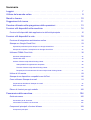 2
2
-
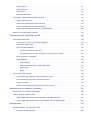 3
3
-
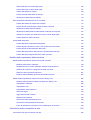 4
4
-
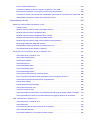 5
5
-
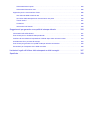 6
6
-
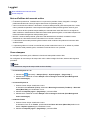 7
7
-
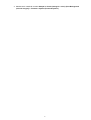 8
8
-
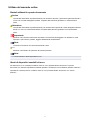 9
9
-
 10
10
-
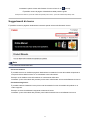 11
11
-
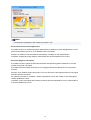 12
12
-
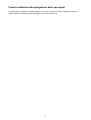 13
13
-
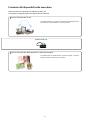 14
14
-
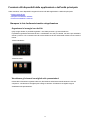 15
15
-
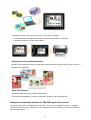 16
16
-
 17
17
-
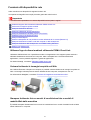 18
18
-
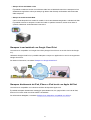 19
19
-
 20
20
-
 21
21
-
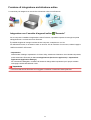 22
22
-
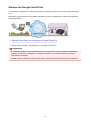 23
23
-
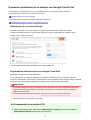 24
24
-
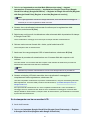 25
25
-
 26
26
-
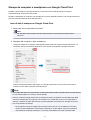 27
27
-
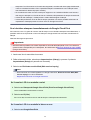 28
28
-
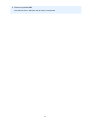 29
29
-
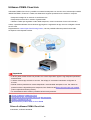 30
30
-
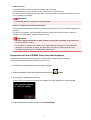 31
31
-
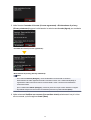 32
32
-
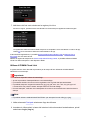 33
33
-
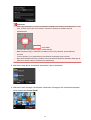 34
34
-
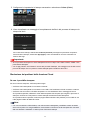 35
35
-
 36
36
-
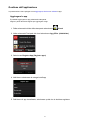 37
37
-
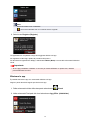 38
38
-
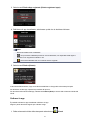 39
39
-
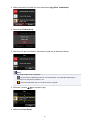 40
40
-
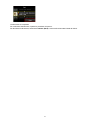 41
41
-
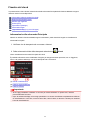 42
42
-
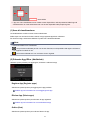 43
43
-
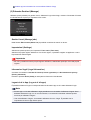 44
44
-
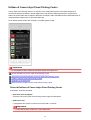 45
45
-
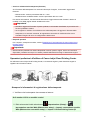 46
46
-
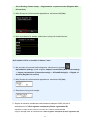 47
47
-
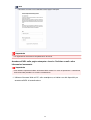 48
48
-
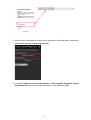 49
49
-
 50
50
-
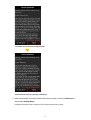 51
51
-
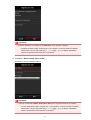 52
52
-
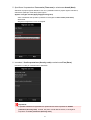 53
53
-
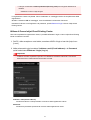 54
54
-
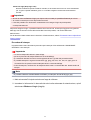 55
55
-
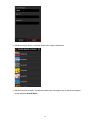 56
56
-
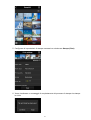 57
57
-
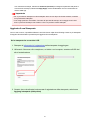 58
58
-
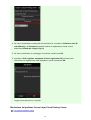 59
59
-
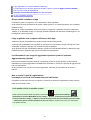 60
60
-
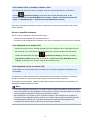 61
61
-
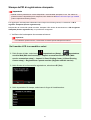 62
62
-
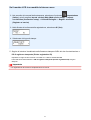 63
63
-
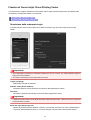 64
64
-
 65
65
-
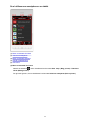 66
66
-
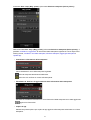 67
67
-
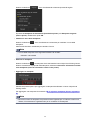 68
68
-
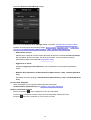 69
69
-
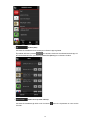 70
70
-
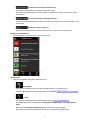 71
71
-
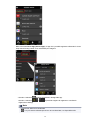 72
72
-
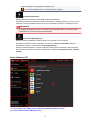 73
73
-
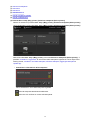 74
74
-
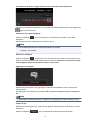 75
75
-
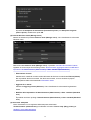 76
76
-
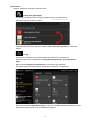 77
77
-
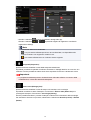 78
78
-
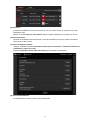 79
79
-
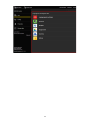 80
80
-
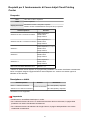 81
81
-
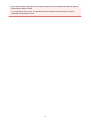 82
82
-
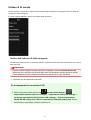 83
83
-
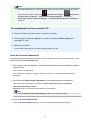 84
84
-
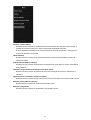 85
85
-
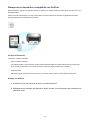 86
86
-
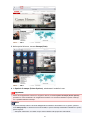 87
87
-
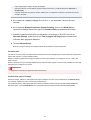 88
88
-
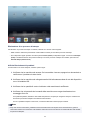 89
89
-
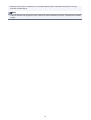 90
90
-
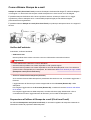 91
91
-
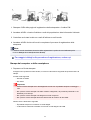 92
92
-
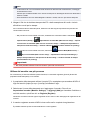 93
93
-
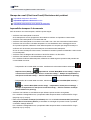 94
94
-
 95
95
-
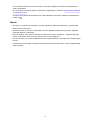 96
96
-
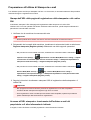 97
97
-
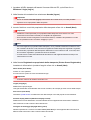 98
98
-
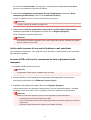 99
99
-
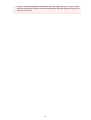 100
100
-
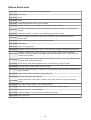 101
101
-
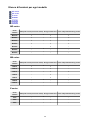 102
102
-
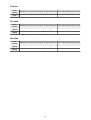 103
103
-
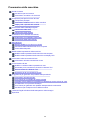 104
104
-
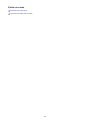 105
105
-
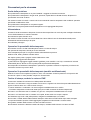 106
106
-
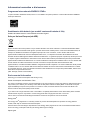 107
107
-
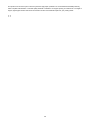 108
108
-
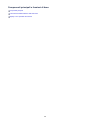 109
109
-
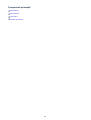 110
110
-
 111
111
-
 112
112
-
 113
113
-
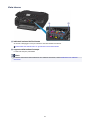 114
114
-
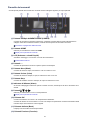 115
115
-
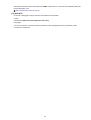 116
116
-
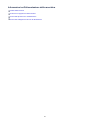 117
117
-
 118
118
-
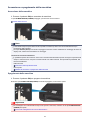 119
119
-
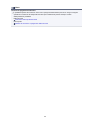 120
120
-
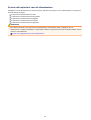 121
121
-
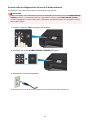 122
122
-
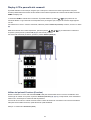 123
123
-
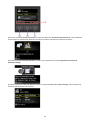 124
124
-
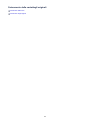 125
125
-
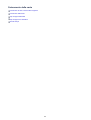 126
126
-
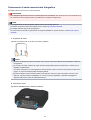 127
127
-
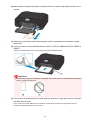 128
128
-
 129
129
-
 130
130
-
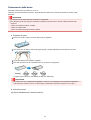 131
131
-
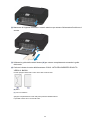 132
132
-
 133
133
-
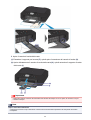 134
134
-
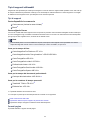 135
135
-
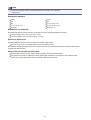 136
136
-
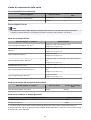 137
137
-
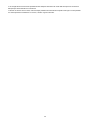 138
138
-
 139
139
-
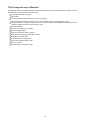 140
140
-
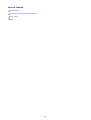 141
141
-
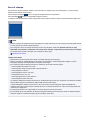 142
142
-
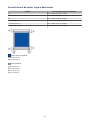 143
143
-
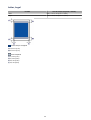 144
144
-
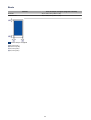 145
145
-
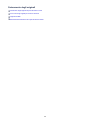 146
146
-
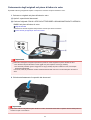 147
147
-
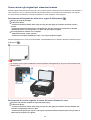 148
148
-
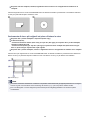 149
149
-
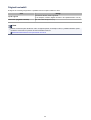 150
150
-
 151
151
-
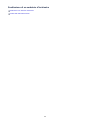 152
152
-
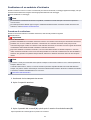 153
153
-
 154
154
-
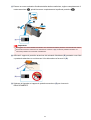 155
155
-
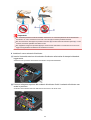 156
156
-
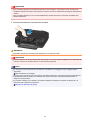 157
157
-
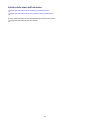 158
158
-
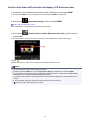 159
159
-
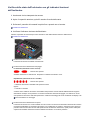 160
160
-
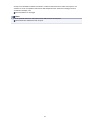 161
161
-
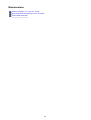 162
162
-
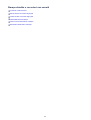 163
163
-
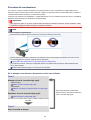 164
164
-
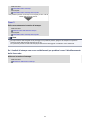 165
165
-
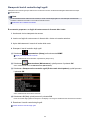 166
166
-
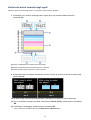 167
167
-
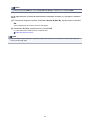 168
168
-
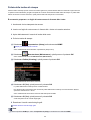 169
169
-
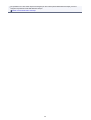 170
170
-
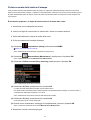 171
171
-
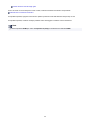 172
172
-
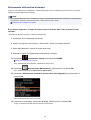 173
173
-
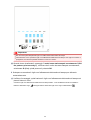 174
174
-
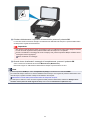 175
175
-
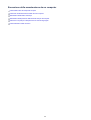 176
176
-
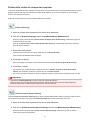 177
177
-
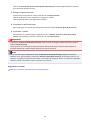 178
178
-
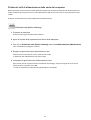 179
179
-
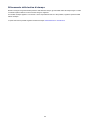 180
180
-
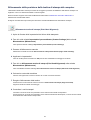 181
181
-
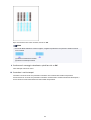 182
182
-
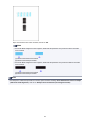 183
183
-
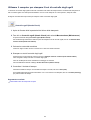 184
184
-
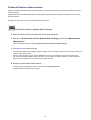 185
185
-
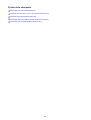 186
186
-
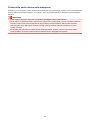 187
187
-
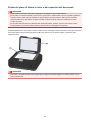 188
188
-
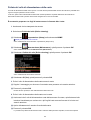 189
189
-
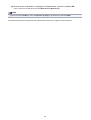 190
190
-
 191
191
-
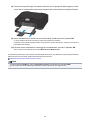 192
192
-
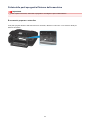 193
193
-
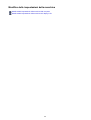 194
194
-
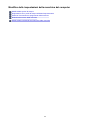 195
195
-
 196
196
-
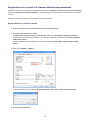 197
197
-
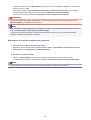 198
198
-
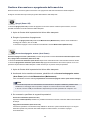 199
199
-
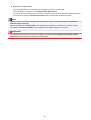 200
200
-
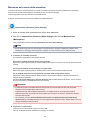 201
201
-
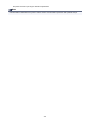 202
202
-
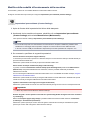 203
203
-
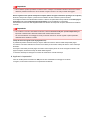 204
204
-
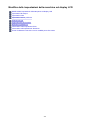 205
205
-
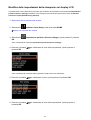 206
206
-
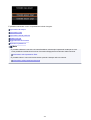 207
207
-
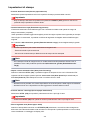 208
208
-
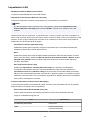 209
209
-
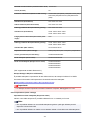 210
210
-
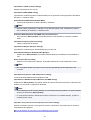 211
211
-
 212
212
-
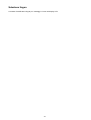 213
213
-
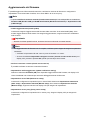 214
214
-
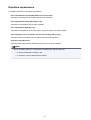 215
215
-
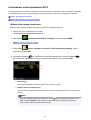 216
216
-
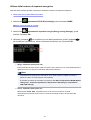 217
217
-
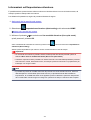 218
218
-
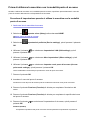 219
219
-
 220
220
-
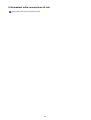 221
221
-
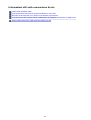 222
222
-
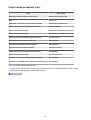 223
223
-
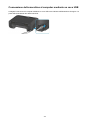 224
224
-
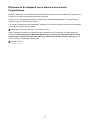 225
225
-
 226
226
-
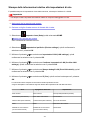 227
227
-
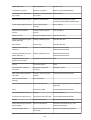 228
228
-
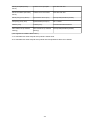 229
229
-
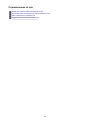 230
230
-
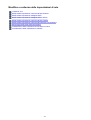 231
231
-
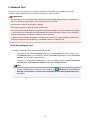 232
232
-
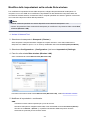 233
233
-
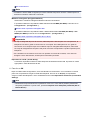 234
234
-
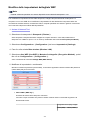 235
235
-
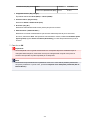 236
236
-
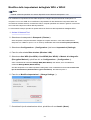 237
237
-
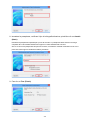 238
238
-
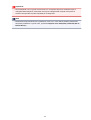 239
239
-
 240
240
-
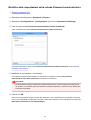 241
241
-
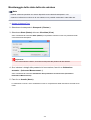 242
242
-
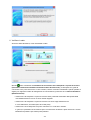 243
243
-
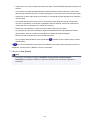 244
244
-
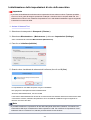 245
245
-
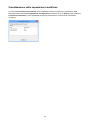 246
246
-
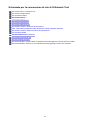 247
247
-
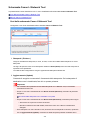 248
248
-
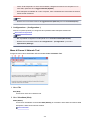 249
249
-
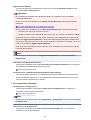 250
250
-
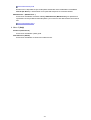 251
251
-
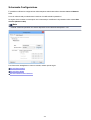 252
252
-
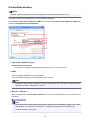 253
253
-
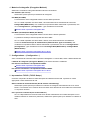 254
254
-
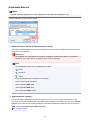 255
255
-
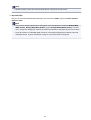 256
256
-
 257
257
-
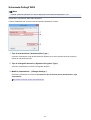 258
258
-
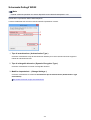 259
259
-
 260
260
-
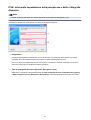 261
261
-
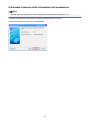 262
262
-
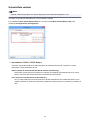 263
263
-
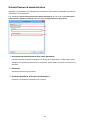 264
264
-
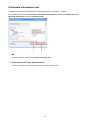 265
265
-
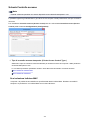 266
266
-
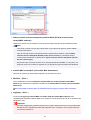 267
267
-
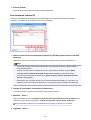 268
268
-
 269
269
-
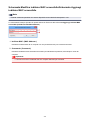 270
270
-
 271
271
-
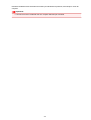 272
272
-
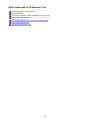 273
273
-
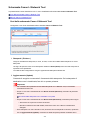 274
274
-
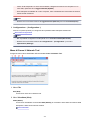 275
275
-
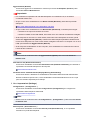 276
276
-
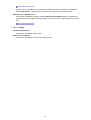 277
277
-
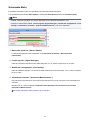 278
278
-
 279
279
-
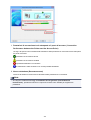 280
280
-
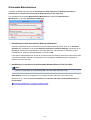 281
281
-
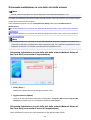 282
282
-
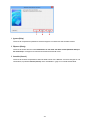 283
283
-
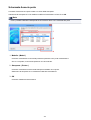 284
284
-
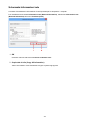 285
285
-
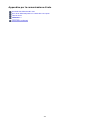 286
286
-
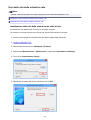 287
287
-
 288
288
-
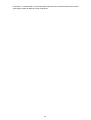 289
289
-
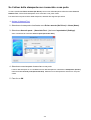 290
290
-
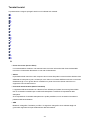 291
291
-
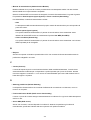 292
292
-
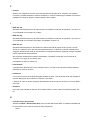 293
293
-
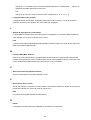 294
294
-
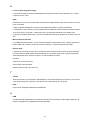 295
295
-
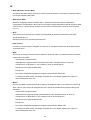 296
296
-
 297
297
-
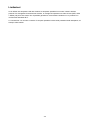 298
298
-
 299
299
-
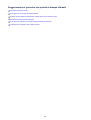 300
300
-
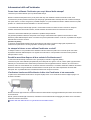 301
301
-
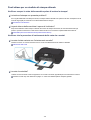 302
302
-
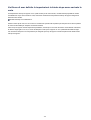 303
303
-
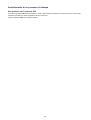 304
304
-
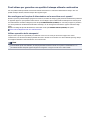 305
305
-
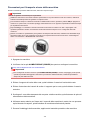 306
306
-
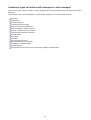 307
307
-
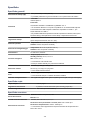 308
308
-
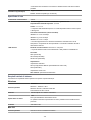 309
309
-
 310
310
Canon PIXMA MG5540 Guida d'installazione
- Categoria
- Stampanti laser / LED
- Tipo
- Guida d'installazione
- Questo manuale è adatto anche per
Documenti correlati
-
Canon PIXMA MG3550 Manuale utente
-
Canon PIXMA MG7140 Guida d'installazione
-
Canon PIXMA MG7140 Manuale utente
-
Canon PIXMA iP2850 Manuale utente
-
Canon PIXMA MG3550 Guida d'installazione
-
Canon PIXMA MX725 Guida d'installazione
-
Canon PIXMA MX924 Manuale utente
-
Canon PIXMA MX725 Manuale utente
-
Canon PIXMA MG5751 Manuale utente
-
Canon PIXMA MG6840 Manuale utente